CCS工程文件的建立与调试
ccs3.3中建立-编译-调试工程及常见错误讲解

Part1:ccs3.3中新建一个DM6437的示例工程1、连接好板子,将板子上仿真器的usb口插到电脑上,启动ccs后,ccs会去获取板子信息并在打开的文件目录中自动生成一个文件,如图所示:笔者使用的是6437的板子2、用file-new选择建立一个dsp/bios文件在打开的对话框中选择你使用的板子的型号,如下图:3、这个时候ccs为我们建立了一个bios文件,以图表显示,里面按照所选板子的类型添加相应的硬件和其他模块。
保存这个文件到工程目录下先,文件类型为tcf。
4、保存这个文件的同时,ccs按照bios中的配置在当前目录下自动生成了一个cmd文件。
此时将tcf文件和这个cmd文件同时添加到工程中,使用5、然后需要修改一个编译选项,点击下图所示选项进去:6、打开后在编译选项对话框总会看到一个命令行,其中最后一句是-mv6400,因为用的是6467的板子,所以这个选项要修改成-mv64+;否则编译会报错:编译选项不正确;但并非所有类型的板子都要改,这个只针对型号为64+的板子。
7、file-new-source file建立一个c源文件,保存并加入到工程中。
以下是示例程序:#include <std.h>#include <string.h>#include <stdio.h>Int main(Int argc, String argv[])//main函数的类型必须这样写{unsigned int i;unsigned int sum=0;for(i = 0; i<=100; i++ ){sum += i;}printf("the sum = %d .\n",sum);printf("the program run over!\n");printf("the program run over!\n");}注意:1)如果想要printf正确输出信息,需要添加对应平台的rts64plus.lib文件。
CCS的使用

CCS的使用一.源文件的建立,打开,关闭与编辑1.选择file-new-source files,或者按Ctrl+N,打开一个文本文件编辑窗口,开始编写一个源程序文件。
2.选择菜单file-open或按Ctrl+O可大开已有文件。
选择close关闭文件。
3编辑:(1)选择edit-cut或Ctrl+X把选中的文本剪切到粘贴板中。
(2)选择edit-copy或Ctrl+C把选中的文本复制到粘贴板中。
(3)选择edit-Paste或Ctrl+P把粘贴板中的内容复制到当前正在编辑的文件中。
(4)选择edit-undo或Ctrl+Z可以撤销当前窗口的最后一次编译。
(5)选择edit-red o或Ctrl+Y可以恢复当前窗口的最后一次编译。
二.工程项目的创建,关闭和打开1.选择菜单project-new,打开project creation对话框如图所示.2.选择project-close,关闭当前工程项目三、工程中文件的添加删除1. 选择Project Add Files to Project把.C,.cmd,.lib文件添加进去。
此时在volume.pjt上右击,在菜单中选择Scan All File Dependencies将看到volume.h文件,如图所示双击volume.c,volume.h,或volume.cmd可以相应内容如图所示2.删除文件在工程清单中,右击所要删除的文件,弹出关联菜单,选择remove from project选项删除文件四、工程的构建点击进行编译文件,点击进行全部重新构建,在构建过程中将显示如图所示的工程调试信息窗口,可根据此窗口显示有关信息,修改出现错误,直到完成构建,产生volume.out文件。
五、工程项目的调试1.加载程序选择File→Load Program,选择volume.out文件,当程序被破坏时,选择File→ReLoad Programm,向目标系统重新装载文件。
CCS入门与使用

CCS入门与使用一、CCS的安装和配置2.配置CCS二、创建新工程1.新建工程打开CCS后,选择"File" -> "New" -> "CCS Project",输入工程名称和保存路径并点击"Finish"创建新工程。
2.选择目标设备在新建工程向导中,选择目标设备,例如德州仪器的MSP430系列微控制器。
3.配置编译器选择合适的编译器,例如TI编译器。
4.配置连接器配置连接器来连接目标设备,例如XDS100仿真器。
5.添加源码文件在新建工程向导中选择"Create 'main.c'",然后点击"Finish"。
三、编写和调试代码1.编写代码在新建工程的源码文件(main.c)中编写嵌入式代码,例如控制IO 口,读取传感器数据等。
2.编译代码在工程资源管理器中选择main.c文件,点击右键选择"Build"编译代码。
3.烧录代码在工程资源管理器中选择main.c文件,点击右键选择"Debug" -> "Debug Active Project",CCS将自动编译代码并将程序烧录到目标设备。
4.调试代码在CCS的调试视图中可以设置断点、观察变量、单步调试等,以便调试嵌入式代码。
四、其他常用功能1.资源管理器CCS的资源管理器可以管理工程文件和项目设置,例如添加、删除和重命名文件。
2.项目设置CCS的项目设置可以配置构建选项、目标设备、编译器和连接器等。
3.编译选项CCS的编译选项功能可以配置编译器的优化级别、调试信息和警告设置。
4.仿真器设置CCS的仿真器设置功能可以配置目标设备的仿真器接口、仿真速度和仿真器选项。
总结:CCS提供了强大的开发和调试功能,适用于开发嵌入式系统。
在使用CCS时,需要进行安装和配置,然后可以创建新工程、编写和调试代码。
ccs使用流程

ccs使用流程
CCS(Code Composer Studio)是德州仪器(TI)为其嵌入式微处理器(如MSP430、C2000、TMS320C6000等)开发的一款集成开发环境(IDE)。
使用流程简述如下:
1. 安装配置:首先下载并安装适合对应硬件平台的CCS软件,安装JDK等必要组件,并配置好调试器驱动。
2. 新建工程:打开CCS,新建一个项目,选择对应的芯片型号和开发板类型。
3. 代码编写:在工程中创建源文件,使用内置编辑器编写、编辑C/C++代码。
4. 配置工程属性:设置编译器选项、链接器脚本、调试参数等工程属性。
5. 编译构建:点击“Build”按钮进行编译,生成目标系统的可执行文件。
6. 调试运行:通过CCS的调试器连接目标硬件,加载生成的可执行文件,设置断点,进行单步执行、变量查看、内存监视等调试操
作。
7. 烧录与验证:调试无误后,将程序烧录到目标硬件中,并进行实际运行验证。
CCS使用教程范文
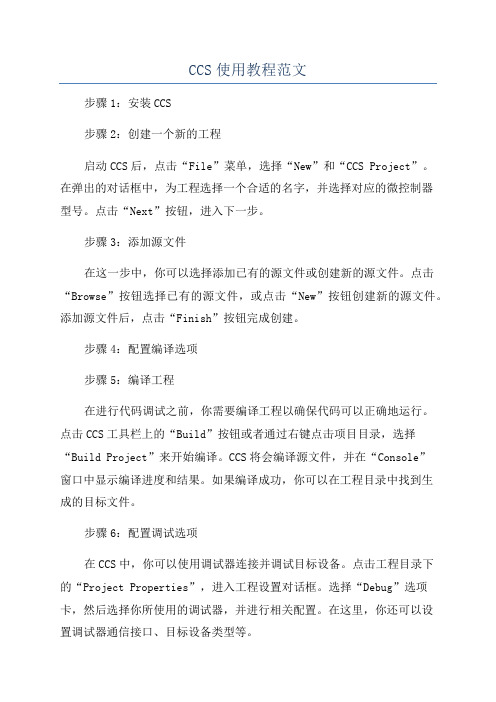
CCS使用教程范文步骤1:安装CCS步骤2:创建一个新的工程启动CCS后,点击“File”菜单,选择“New”和“CCS Project”。
在弹出的对话框中,为工程选择一个合适的名字,并选择对应的微控制器型号。
点击“Next”按钮,进入下一步。
步骤3:添加源文件在这一步中,你可以选择添加已有的源文件或创建新的源文件。
点击“Browse”按钮选择已有的源文件,或点击“New”按钮创建新的源文件。
添加源文件后,点击“Finish”按钮完成创建。
步骤4:配置编译选项步骤5:编译工程在进行代码调试之前,你需要编译工程以确保代码可以正确地运行。
点击CCS工具栏上的“Build”按钮或者通过右键点击项目目录,选择“Build Project”来开始编译。
CCS将会编译源文件,并在“Console”窗口中显示编译进度和结果。
如果编译成功,你可以在工程目录中找到生成的目标文件。
步骤6:配置调试选项在CCS中,你可以使用调试器连接并调试目标设备。
点击工程目录下的“Project Properties”,进入工程设置对话框。
选择“Debug”选项卡,然后选择你所使用的调试器,并进行相关配置。
在这里,你还可以设置调试器通信接口、目标设备类型等。
步骤7:调试工程在完成调试器的配置后,你可以点击CCS工具栏上的“Debug”按钮开始调试。
CCS会自动启动调试器,并连接到目标设备上。
你可以使用调试器提供的工具和功能来逐步执行代码、设置断点、查看变量和寄存器的值等。
以此来帮助你调试和优化代码。
步骤8:部署应用程序步骤9:调试优化如果你在调试过程中遇到了问题,可以尝试优化你的代码来提高性能或解决bug。
在CCS中,你可以使用实时分析仪(Real Time Analyzer)和事件触发器(Event Trigger)等工具来帮助你分析程序的性能和行为,进一步优化你的代码。
步骤10:文档和资源在CCS中,你可以通过点击“Help”菜单来访问丰富的文档和资源。
ccs3.3中建立-编译-调试工程及常见错误讲解
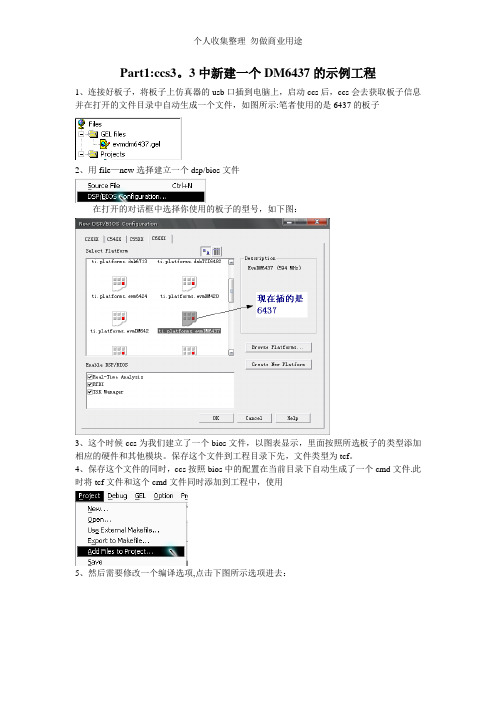
Part1:ccs3。
3中新建一个DM6437的示例工程1、连接好板子,将板子上仿真器的usb口插到电脑上,启动ccs后,ccs会去获取板子信息并在打开的文件目录中自动生成一个文件,如图所示:笔者使用的是6437的板子2、用file—new选择建立一个dsp/bios文件在打开的对话框中选择你使用的板子的型号,如下图:3、这个时候ccs为我们建立了一个bios文件,以图表显示,里面按照所选板子的类型添加相应的硬件和其他模块。
保存这个文件到工程目录下先,文件类型为tcf。
4、保存这个文件的同时,ccs按照bios中的配置在当前目录下自动生成了一个cmd文件.此时将tcf文件和这个cmd文件同时添加到工程中,使用5、然后需要修改一个编译选项,点击下图所示选项进去:6、打开后在编译选项对话框总会看到一个命令行,其中最后一句是-mv6400,因为用的是6467的板子,所以这个选项要修改成-mv64+;否则编译会报错:编译选项不正确;但并非所有类型的板子都要改,这个只针对型号为64+的板子。
7、file-new—source file建立一个c源文件,保存并加入到工程中。
以下是示例程序:#include 〈std。
h>#include <string.h〉#include 〈stdio。
h〉Int main(Int argc, String argv[])//main函数的类型必须这样写{unsigned int i;unsigned int sum=0;for(i = 0;i<=100; i++ ){sum += i;}printf("the sum = %d 。
\n”,sum);printf("the program run over!\n");printf(”the program run over!\n");}注意:1)如果想要printf正确输出信息,需要添加对应平台的rts64plus。
CCS使用和调试实验

DSP应用技术
查看源程序代码
volume.c 简介:
➢主程序打印一个信息,然后进入无限循环。 在这个循环中,调用dataIO和进程函数。
➢在输入缓冲区中,处理函数将每个值乘以增益,并将结果放到 输出缓冲区。它也调用汇编加载过程,此过程消耗基于将 processingLoad值传递到过程的指令周期。
这个处理的有关信息在窗口底部一个小框里显示。
2.默认时,.out文件编译到位于当前工程文件夹中的调试(debug) 目录中; 也可以通过CCS工具条选择一个存储目录。
3.选择File/Load Program.选中volume1.out,并按Open。 ( c:\ti\myprojects\volume1\Debug\ 文件夹中。) CCS将程序装载到目标DSP上,打开显示程序反汇编指令的
➢例子中的dataIO函数不作任何处理,仅仅返回。除了使用C代码 执行I/O,我们将使用CCS中的探针Probe Point,读取主机的文件中 数据到 inp_buffer区域。
4 北京交通大学 国家工科电工电子教学基地
DSP应用技术
2.1 编译与运行程序
1.选择Project/Rebuild All或单击 (Rebuild All)菜单条按钮, CCS重新进行编辑、汇编、连接工程里的所有文件。
9 北京交通大学 国家工科电工电子教学基地
DSP应用技术
编译选项(build option)的常用设置
2.Linker\Basic\Include Libraries(-l)用来定义链接库文件,如输入rts.lib(运行时间
支持库)。 3.Linker\Basic\Output Filename(-o) 用来定义规定可执行文件(.out)的路径和名称 4.Linker\Basic\Map Filename(-m) 用来定义规定存储器图(.map)的路径和名称
CCS软件使用说明解析

CCS软件使用说明解析一、安装CCS软件二、创建新项目1. 打开CCS软件后,点击File菜单,选择New > CCS Project。
2. 在Create CCS Project对话框中,输入项目名和选择项目存储路径。
3. 在Select a debug mode页面上,选择合适的调试模式。
如果要使用外部仿真器进行调试,选择External,否则选择Simulator。
4. 在Select a template页面上,选择合适的工程模板。
工程模板中包含了一些常用的库文件和示例源代码,可以根据实际需求选择。
5. 在Select the device页面上,选择你要开发的TI处理器型号。
6. 点击Finish按钮创建项目。
三、配置项目选项1. 在Project Explorer视图中,右键点击项目名称,选择Properties。
4. 在Linker选项卡下,可以配置连接器选项,如库文件、链接脚本等。
5. 在Debug选项卡下,可以配置调试器选项,如连接仿真器、调试接口等。
四、添加源代码文件1. 在Project Explorer视图中,右键点击项目名称,选择Import Files。
2. 在Import Files对话框中,选择要添加的源代码文件,并点击Import按钮。
3. 源代码文件将被添加到项目中,并在Project Explorer视图中显示。
五、编译和构建项目1. 在Project Explorer视图中,右键点击项目名称,选择Build Project。
2. CCS将会编译项目中的源代码,并生成相应的目标文件和可执行文件。
编译的结果可以在Console视图中查看。
六、调试项目1. 在Project Explorer视图中,右键点击项目名称,选择Debug As > CCS Debug。
2. CCS会启动调试器,在Debug视图中显示源代码和调试窗口。
3.在源代码窗口中,可以设置断点和观察点,在调试过程中监视变量的值和程序的执行流程。
- 1、下载文档前请自行甄别文档内容的完整性,平台不提供额外的编辑、内容补充、找答案等附加服务。
- 2、"仅部分预览"的文档,不可在线预览部分如存在完整性等问题,可反馈申请退款(可完整预览的文档不适用该条件!)。
- 3、如文档侵犯您的权益,请联系客服反馈,我们会尽快为您处理(人工客服工作时间:9:00-18:30)。
二、向工程添加文件(1)选择菜单“Project”的“Add Files to Project…”项;在“Add Files to Project”对话框中选择文件目录为c:\ti\myprojects\volume,选择显示出来的文件“volume.c”并点击“打开”按钮。
(2)选择菜单“Project”的“Add Files to Project…”项,在文件类型框中选择“Asm Source Files (*.a*;*.s*)”,选择显示出来的文件“vectors.asm”与“load.asm”,并点击“打开”按钮。
Vectors.asm文件包含了设置跳转到该程序的C入口点的RESET 中断(c_int00)所需的汇编指令。
(对于更复杂的程序,可在vector.asm文件定义附加的中断向量。
)(3)选择菜单“Project”的“Add Files to Project…”项,在文件类型框中选择“Linker Command File (*.cmd;*.lcf)”,选择显示出来的文件“volume.cmd”并点击“打开”按钮。
volume.cmd文件包含程序段到存储器的映射。
(4)选择菜单“Project”的“Add Files to Project…”项,进入编译库文件夹(C:\ti\c2000\cgtools\lib)。
在文件类型框中选择“Object and Library Files (*.o*;*.l*)”,选择显示出来的文件“rts2800_ml.lib”并点击“打开”按钮。
该库文件对目标系统DSP提供运行支持。
(5)点击紧挨着Project、volume.pjt、Libraries和Source旁边的符号+展开Project 表,它称之为“工程管理窗口(Project View)”,如下图所示三、查看源代码在Project View窗口中双击volume.c文件,源程序就显示在CCS窗口的右边。
源代码如下表所示:#include <stdio.h>#include "volume.h"/* 全局变量声明*/int inp_buffer[BUFSIZE]; /* 数据缓冲*/int out_buffer[BUFSIZE];int gain = MINGAIN; /* 音量控制增益*/ unsigned int processingLoad = BASELOAD; /* 当前处理程序加载值*/ struct PARMS str ={2934,9432,213,9432,&str};/* 函数原型声明*/extern void load(unsigned int loadValue);static int processing(int *input, int *output);static void dataIO(void);/* ======== main ======== */void main(){int *input = &inp_buffer[0];int *output = &out_buffer[0];puts("volume example started\n");/* 无限循环*/while(TRUE){/* 使用探针断点从外部主机文件上读取数据并显示输出数据的图形*/ dataIO();#ifdef FILEIOputs("begin processing") /* 故意设置的语法错误*/#endif/* 应用增益处理*/processing(input, output);}}/* ======== processing ======== */static int processing(int *input, int *output){int size = BUFSIZE;while(size--){*output++ = *input++ * gain;}/* additional processing load */load(processingLoad);return(TRUE);}/* ======== dataIO ======== */static void dataIO(){/* 数据I/O */return;}四、编译和运行程序(1)编译链接工程。
选择菜单“Project”的“Rebuild All”项,或单击工具条中的按钮。
编译过程中CCS主窗口下部“Build”提示窗中显示编译信息并给出错误和警告的统计数。
(2)下载程序。
执行File→Load Program,在随后打开的对话框中选择刚刚建立的C:\ti\myprojects\volume\Debug\volume.out文件,点击“打开”按钮。
(3)点击Disassembly窗口中一条汇编指令(点击指令,而不是点击指令的地址或空白区域)。
按F1键,CCS将搜索有关那条指令的帮助信息,这使用用户便于获得不熟悉汇编指令帮助信息。
(4)运行程序。
在执行C语言的程序时,为了快速地运行到主函数调试自己的代码,可以先使用Debug→Go main命令,然后点击工具栏按钮或选择Debug→Run。
出现如右图所示信息:。
五、修改程序选项和纠正语法错误(1)点击选择“Project→Build Options…”。
(2)从“Build Options for volume.pjt”窗口的Compiler栏的Category列表中选择Preprocessor。
在“Define Symbles”框中键入FILEIO并按Tab键。
如下图所示(3)点击(Rebuild All) 工具栏按钮或选择“Project→Rebuild All”。
(4)窗口底部的编译信息输出区出现一条编译错误的消息,大致意思是提示在volume.c文件中的第68行有语法错误。
如下图所示(5)双击描述语法错误位置的红色文字。
光标会落在volume.c源文件的第68行上,查看附近代码,发现“puts("begin processing")”句末少了分号。
(6)修改语法错误(7)将所作的改变存入volume.c文件中。
(8)点击(Incremental Build))工具栏按钮或选择“Project→Build”,CCS重新编译已被更新的文件。
六、使用观察窗口观察structure变量(1)执行“View Watch Window”打开观察窗口。
(2)在volume.c中,用鼠标双击一个变量(比如gain),再单击鼠标右键,选择“Quick Watch”,CCS将打开Quick Watch窗口并显示选中的变量。
(3)在volume.c中,选中变量gain,单击鼠标右键,选择“Add to Watch Window”,CCS将把变量添加到观察窗口并显示选中的变量值。
(4)在观察窗口中双击变量,则弹出修改变量窗口。
此时,可以在这个窗口中改变变量的值。
(5)把str变量加到观察窗口中,显示着+str={…}的一行出现在观察窗口中,如下图所示,“+”符号表示这是一个结构。
类型为PARMS的结构被声明为全局变量,并在volume.c文件中初始化。
结构类型在volume.h中定义。
(6)点击变量左边的“+”,观察窗口可以展开结构变量,并且显示结构变量的所有元素以及它们的值。
七、为I/O文件增加探针(测试点)(1)点击工具栏按钮或选择“Project→Rebuild All”。
(2)选择“File→Lode Pro gram…”并选取“volume.out”,然后点击Open。
(3)在Project View窗口中,双击“volume.c”文件。
(4)将光标置于主函数中的dataIO( )这一行上。
(5)单击工具按钮(Toggle Probe Point),选择边区标出一个菱形小蓝点,标示探针已经设置。
(6)从File菜单选择“File I/O…”,在弹出的File I/O对话窗中可选择输入和输出文件。
(7)在File Input标签下,单击“Add File”。
(8)浏览到建立的volume工程文件夹并选择sine.dat,单击“Open”按钮。
(可在文件类型项目下选择数据文件格式。
sine.dat文件包含了一个正弦波形的16进制数值)接着出现了sine.dat的控制窗口。
当执行程序时,可利用该控制窗口来在数据文件中作开始、停止、回卷、快进操作。
如下图所示(9)在File I/O对话框中,改变“Address”为“inp_buffer”,修改“Length”为100,并选中“Wrap Around”框,如下图所示。
(10)单击“Add Probe Point”按钮,使得Break/Probe Points对话框中的Probe Points 标签出现。
(11)在Probe Point列表中,单击“volume.c line 61→No Connection”行使之高亮显示。
(12)在Connect To域,单击下拉箭头并从列表中文件选择sine.dat。
(13)单击Replace,这样Probe Point列表将显示为探针与文件sine.dat已经连接。
单击“确定”。
(14)在File I/O对话框,单击“确定”退出File I/O对话框。
八、显示图形(1)选菜单View→Graph→Time/Frequency。
(2)在Graph Property Dialog对话框中,修改Graph Title为Input Buffer,Start Address为inp_buffer,Acquisition Buffer Size为100,Display Data Size为100,DSP Data Type为16-bit signed integer,Autoscale为Off,Maximum Y-value为1000。
(3)单击“OK”按钮,显示Input Buffer数据的一个图形窗口就出现了。
(4)在上述窗中右击鼠标,从弹出的菜单中选择Clear Display。
(5)再次选菜单View→Graph→Time/Frequency。
将Graph Title修改为OutputBuffer,并将Start Address修改为out_buffer,其余的设置都不变。
(6)点击“OK”按钮,又出现一个图形窗,在该图形窗内右击鼠标,从弹出的菜单中选择Clear Display。
九、执行程序和绘制图形(1)在C源程序volume.c窗口中,将光标放置在dataIO行。
(2)点击(Toggle Breakpoint)工具栏按钮或按F9,该行显示为红色和蓝色高亮,表明在这一行已经设置了断点和探针。
